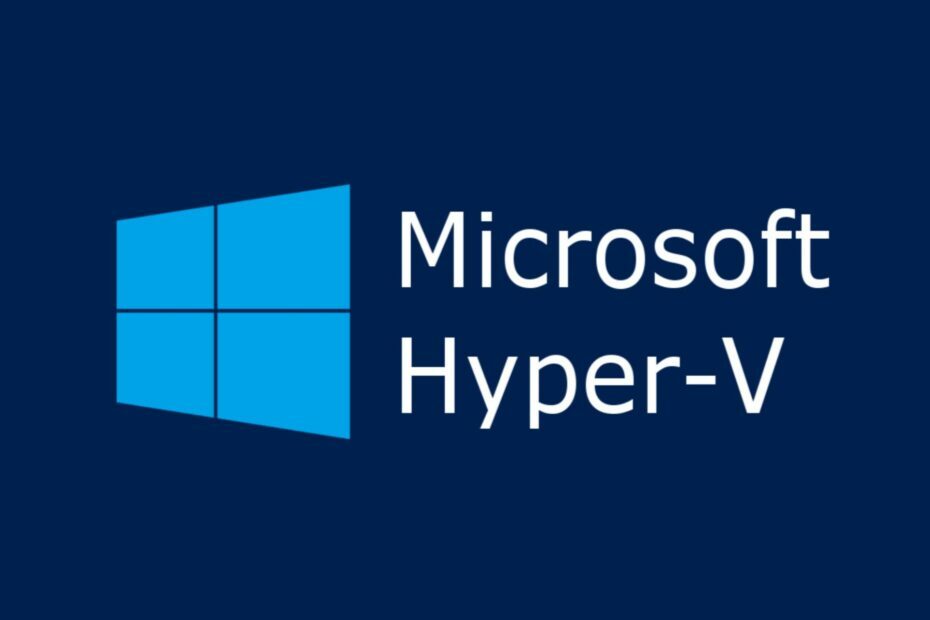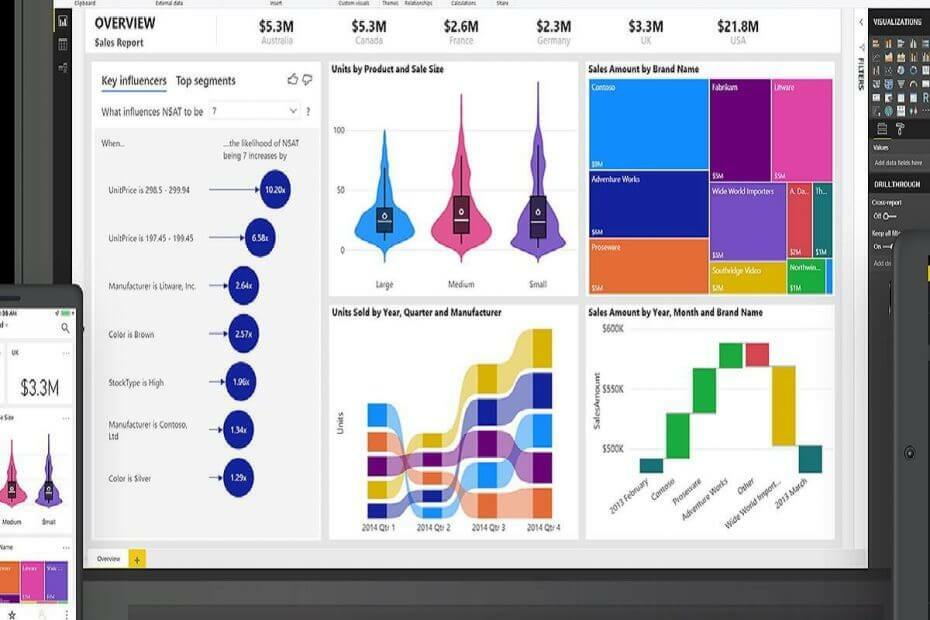- Dosljednija ažuriranja za sustav Windows 10 dobivaju neslužbeni naziv poput Fall Creators Update ili Anniversary Update. Obično donose više promjena u jednom velikom ažuriranju.
- Neke promjene mogu uzrokovati probleme na određenim konfiguracijama: ako vaša internetska veza prestane raditi nakon ažuriranja, vratite promjene i izvršavati ažuriranja upravljačkih programa.
- The Odjeljak za rješavanje problema s ažuriranjem sustava Windows 10 je ovdje u slučaju da imate bilo kakvih drugih problema uzrokovanih glavnim ili standardnim ažuriranjima.
- Postoji puno mrežnih rješenja. Testiramo ih i predstavljamo najbolje u Internetsko i mrežno središte softvera.
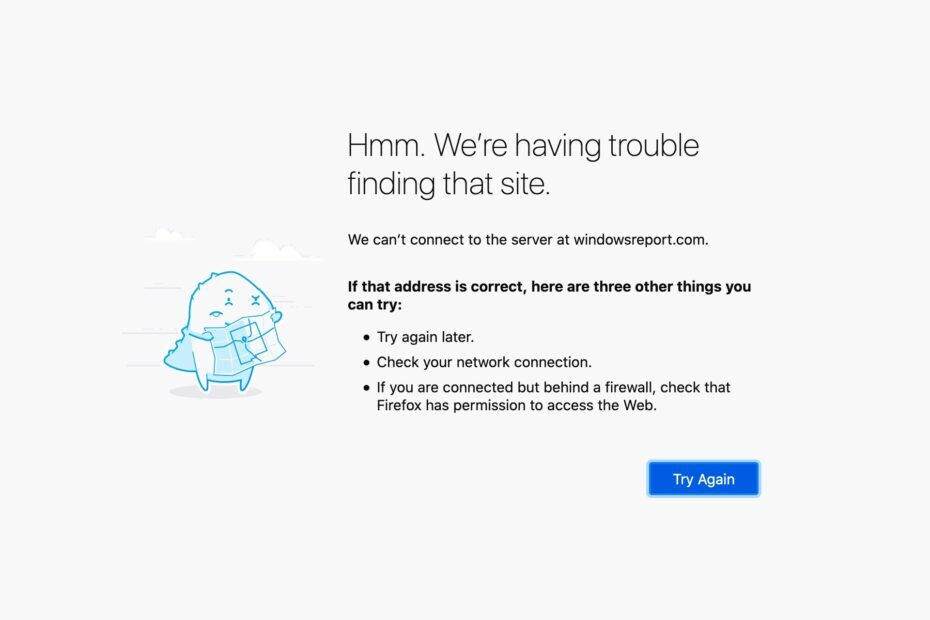
Ovaj softver će održavati i pokretati upravljačke programe, čime će se zaštititi od uobičajenih računalnih pogrešaka i kvara hardvera. Provjerite sve svoje upravljačke programe u 3 jednostavna koraka:
- Preuzmite DriverFix (ovjerena datoteka za preuzimanje).
- Klik Započni skeniranje pronaći sve problematične upravljačke programe.
- Klik Ažuriranje upravljačkih programa kako biste dobili nove verzije i izbjegli kvarove u sustavu.
- DriverFix je preuzeo 0 čitatelji ovog mjeseca.
Problemi s mrežom česti su u gotovo svakoj verziji sustava Windows 10 i izgleda ažuriranje obljetnice ili Ažuriranje jesenskih kreatora nisu iznimka. Nekoliko je korisnika izvijestilo da se ne mogu povezati s Internet nakon instaliranja najnovijeg ažuriranja za Windows 10, pa ćemo im pokušati pomoći u ovom članku.
Problemi s mrežom mogu biti uzrokovani raznim čimbenicima i iz različitih razloga. Dakle, istražit ćemo što više možemo i pružiti najbolje moguće rješenje koje će, nadamo se, riješiti vaše probleme s povezivanjem na Internet, nakon instaliranja Fall Creators Update.
Kako riješiti mrežne probleme u ažuriranju Fall Creators Update
1. rješenje - Ažurirajte upravljačke programe
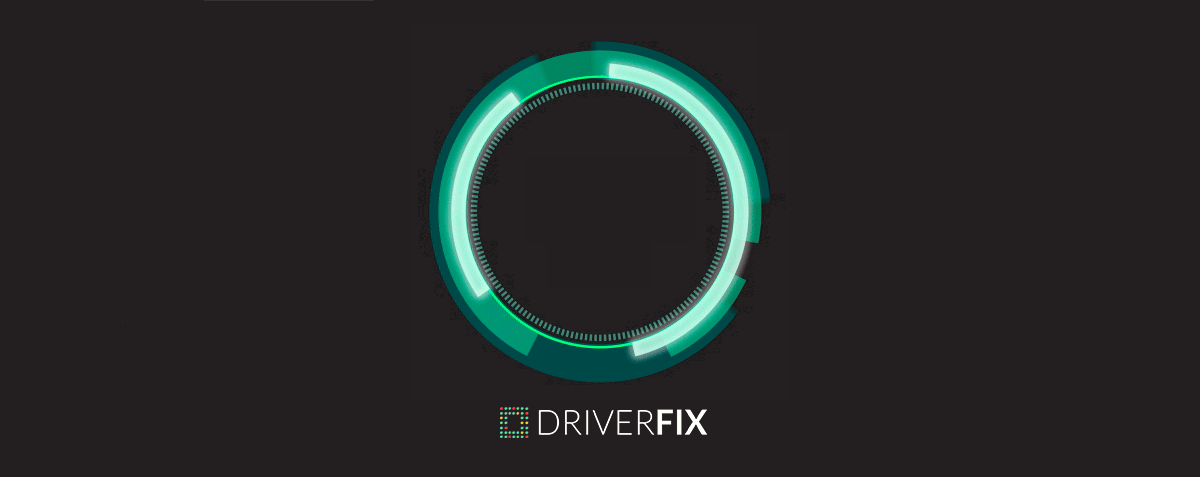
Prvo i najočitije rješenje je provjeriti jesu li upravljački programi ažurirani i kompatibilni sa sustavom Windows 10 Fall Creators Update. U slučaju da imate zastarjeli mrežni upravljački program, postoji vjerojatnost da jednostavno neće funkcionirati kada se ažuriranje instalira zbog problema s kompatibilnošću ili određenog sukoba.
Automatizirajte ovaj dosadni i dosadni zadatak pomoću DriverFix. Upravljački programi pronađeni putem servisa Windows Update možda su općeniti ili zastarjeli. To vam može uzrokovati mrežne probleme, gubitak performansi ili nedostajanje značajki. Ili bi mogli uzrokovati upravo ove probleme s mrežom ažuriranja kreatora jeseni.
Jedan od načina je posjetiti web mjesto proizvođača i loviti upravljački program koji odgovara vašem modelu i verziji sustava Windows. I ponovite ovo za svaki uređaj.
Ili jednostavno možete dopustiti DriverFixu da izvrši skeniranje svih vaših uređaja, potražite najnovije na Internetu verzije koje se odnose na vaš sustav i nakon potvrde izvršavaju ažuriranja na svim potrebnim upravljačkim programima to.

DriverFix
Izuzetno lagan alat koji automatski otkriva i ažurira sve upravljačke programe, uključujući mrežne kartice, kako bi popravio nekompatibilnosti.
Posjetite web stranicu
Rješenje 2 - Provjerite postavke načina rada u zrakoplovu
Postoji šansa da je Ažuriranje kreatora jeseni promijenilo nekoliko postavki na vašem računalu i da ih morate vratiti da bi internetska veza ponovno funkcionirala.
Prvo što trebate provjeriti je je li uključen način rada u zrakoplovu. Ako je ovaj način rada uključen, primijetit ćete malu ikonu zrakoplova na programskoj traci, desno gdje bi trebala biti ikona vaše mreže ili bežične mreže. U slučaju da ne znate kako isključiti način rada u zrakoplovu, učinite sljedeće:
- Idite na aplikaciju Postavke
- Sada idite na Mreža i Internet> Način rada u zrakoplovu
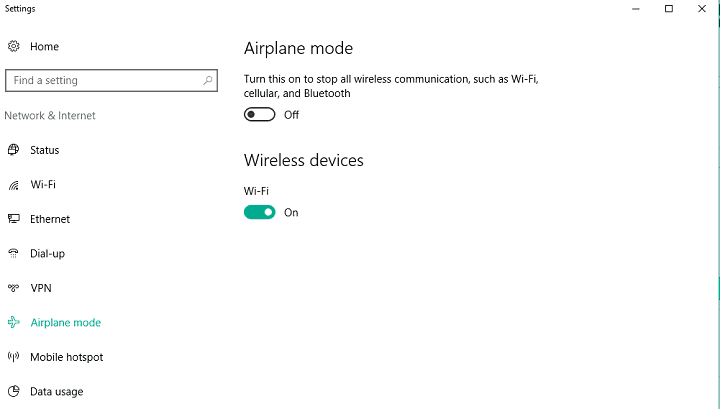
- Provjerite je li opcija rada u zrakoplovu isključena, a opcija Bežični uređaji uključena
Nakon što onemogućite način rada u zrakoplovu, trebali biste se moći povezati s Internetom. Međutim, ako je zrakoplov bio uzrok internetskih problema, pokušajte s nekim od rješenja navedenih u nastavku.
3. rješenje - Pokrenite alat za rješavanje problema s mrežom
Windows 10Vlastiti dijagnostički alat, Windows Troubleshooter može se koristiti za rješavanje različitih problema povezanih sa sustavom, uključujući razne mrežne probleme. Da biste pokrenuli alat za rješavanje problema s mrežom, učinite sljedeće:
- Idite na Pretraživanje, upišite alat za rješavanje problema, i otvori Rješavanje problema
- Sada u odjeljku Mreža i Internet idite na Connect to Internet
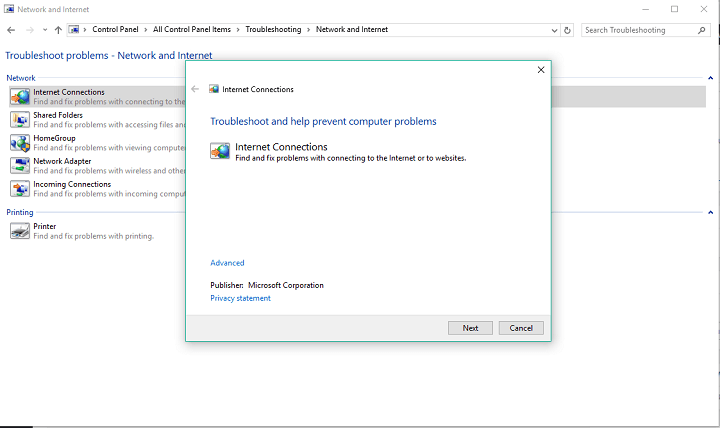
- Čarobnjak će se automatski pokrenuti i skenirat će vaše računalo na potencijalne probleme s mrežom.
- Ako se pronađu bilo kakvi problemi, čarobnjak će ih pokušati riješiti
- Kad čarobnjak završi s rješavanjem potencijalnih problema, ponovo pokrenite računalo
Jednom kada pokrenete alat za rješavanje problema sa sustavom Windows, pokušajte se još jednom povezati s Internetom ako niste u mogućnosti isprobati neka od dolje navedenih rješenja.
Rješenje 4 - Resetirajte TCP / IP stog
Jedno od najčešćih rješenja za različite mrežne probleme u sustavu Windows 10 je resetiranje TCP / IP stoga. Ako niste sigurni kako izvršiti ovu radnju, slijedite ove upute:
- Desnom tipkom miša kliknite gumb Izbornik Start i odaberite Command Prompt (Admin)
- U naredbeni redak unesite sljedeće retke i pritisnite Enter nakon svakog:
- netsh int ip reset
- netsh int tcp heuristika skupa je onemogućena
- netsh int tcp set global autotuninglevel = disabled
- netsh int tcp postavi globalni rss = omogućen
- Ponovo pokrenite računalo i provjerite možete li se sada spojiti na WiFi
Iako ovo rješenje u mnogim slučajevima može biti stvarno korisno, ne znači da će sigurno popraviti vaše mrežni problemi, pa ako se i dalje ne možete povezati s internetom, imamo još nekoliko rješenja za tebe.
Rješenje 5 - Isključite vatrozid
Windows vatrozid ponekad može uzrokovati razne probleme, uključujući različite probleme s umrežavanjem. Dakle, nakon izvođenja ažuriranja Fall Creators, najbolje je rješenje privremeno onemogućiti Windows vatrozid i provjeriti jeste li se nakon toga stvarno mogli povezati s Internetom. Ako niste sigurni kako onemogućiti vatrozid sustava Windows, slijedite ove upute:
- Idite na Pretraživanje, upišite vatrozid i otvorite Windows vatrozid
- Sada kliknite Isključi ili uključi Windows vatrozid
- Idite na Isključivanje vatrozida Windows

Međutim, ako utvrdite da vatrozid Windows zapravo nije uzrokovao mrežne probleme, preporučuje se da ga ponovo uključite. Iako ponekad može smetati, vatrozid Windows vrlo je korisna značajka i pomaže vašem računalu u sigurnom radu.
Rješenje 6 - Izvršite druga rješenja
Ako ste isprobali svako gore navedeno rješenje, a još uvijek niste uspjeli riješiti svoju mrežu Fall Creator Update problema, ne brinite jer se puno više može učiniti za rješavanje problema s umrežavanjem u sustavu Windows 10. Prije nekog vremena napisali smo članak u kojem smo pokušali pokriti sve moguće probleme s Internetom u sustavu Windows 10. Dakle, provjerite taj članak za još više rješenja i nadamo se da će vam jedno od njih riješiti problem.
To je to, nadamo se da su vam naša rješenja pomogla da riješite problem s Internetom uzrokovan ažuriranjem programa Fall Creators. u slučaju da imate bilo kakve komentare, pitanja ili prijedloge, samo nas obavijestite u komentarima u nastavku.